جدول المحتويات
يتكون الشعار التقليدي من عنصرين أساسيين: النص والشكل. يسمى هذا النوع من الشعار أيضًا شعارًا مركبًا ويمكن استخدام العنصرين معًا أو بشكل منفصل. تستخدم العديد من الشركات شعارًا يعتمد على الخطوط لأنه يسهل التعرف عليه.
بناءً على كيفية تصنيفك وتسميته ، هناك ثلاثة إلى سبعة أنواع من الشعارات. لن أتطرق إلى كل منهم هنا لأن مفهوم التصميم هو نفسه في الأساس. بمجرد أن تتعلم كيفية إنشاء علامة النص والشعار ، يمكنك عمل أي شكل من أشكال الشعار الذي تريده.
في هذه المقالة ، ستتعلم كيفية إنشاء مجموعة شعار وشعار نصي من البداية في Adobe Illustrator. سأشارك أيضًا بعض النصائح المفيدة حول تصميم الشعار على طول البرنامج التعليمي بناءً على تجربتي الشخصية.
قبل البدء ، سأشرح بسرعة ما هو شعار النص والشعار المركب.
ما هو الشعار المختلط؟
الشعار المركب هو شعار يتكون من كل من كلمة (نص) وعلامة شعار (شكل). غالبًا ما يمكن استخدام النص والرمز معًا أو بشكل منفصل.
بعض أمثلة الشعار المركبة هي Microsoft و Adidas و Adobe و Airbnb وما إلى ذلك.
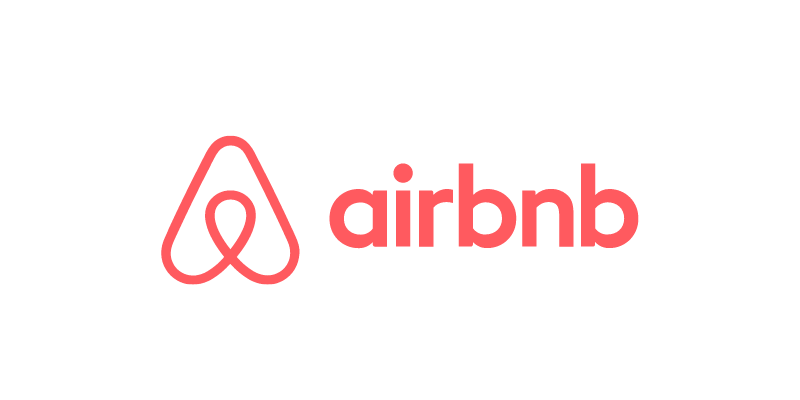
ما هو شعار النص؟
لا ، شعار النص ليس محرفًا. هناك المزيد.
يمكن تسمية شعار النص بعلامة نصية أو علامة حرف. في الأساس ، هو شعار يظهر اسم الشركة أو الأحرف الأولى من اسمها.
شعارات مثل Google و eBay و Coca-Cola و Calvin Klein وغيرها التي تعرض اسمالشركة هي شعارات Wordmark. عادةً ما تكون شعارات علامة الأحرف هي الأحرف الأولى للشركة أو أحرف قصيرة أخرى ، مثل P & amp؛ G و CNN و NASA وما إلى ذلك.
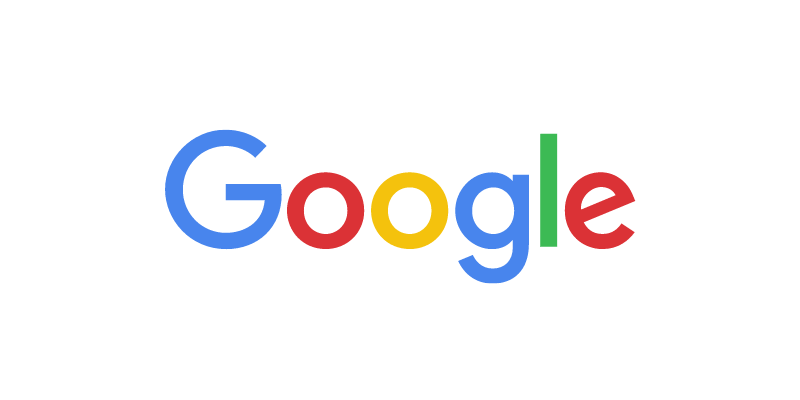
هل هذا ما تحاول إنشاءه؟ سأوضح لك كيفية تعديل خط موجود لإنشاء شعار نصي في الخطوات أدناه.
ملاحظة: لقطات الشاشة من هذا البرنامج التعليمي مأخوذة من إصدار Adobe Illustrator CC 2022 Mac. يمكن أن يبدو Windows أو الإصدارات الأخرى مختلفة.
كيفية عمل شعار نصي في Adobe Illustrator
يمكنك اختيار خط أو إنشاء خط خاص بك لشعار نصي. يتطلب إنشاء الخط الخاص بك لشعار نصي الكثير من العمل ، والعصف الذهني ، والرسم ، ورقمنة الخط ، وما إلى ذلك - بدءًا من الصفر.
بصراحة ، اعتمادًا على مدى أصالة الشعار الذي تريده ، إذا كان للاستخدام السريع ، فإن تعديل خط موجود يكون أسهل بكثير ويمكنك إنشاء شيء رائع.
قبل الخطوات الفنية ، يجب أن تفكر في نوع الصورة التي تريد إنشاءها للعلامة التجارية. من المهم حقًا التفكير في هذا لأنه سيؤثر على اختيارات الخط والأشكال والألوان.
لنفترض أنك تريد إنشاء شعار نصي لعلامة تجارية لأزياء العطلات تسمى This Holiday.
الخطوة 1: استخدم أداة الكتابة (اختصار لوحة المفاتيح T ) لإضافة نص إلى مستند جديد في Adobe Illustrator. يجب أن يكون النص هو اسم الشعار. سأضع اسم العلامة التجارية "This Holiday" هنا.
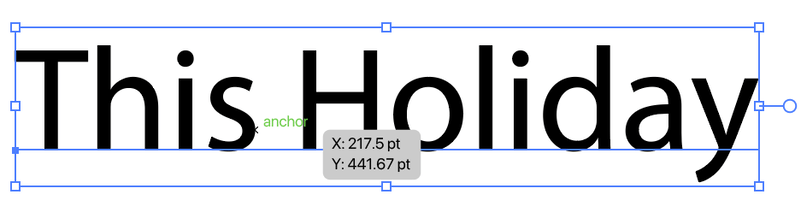
الخطوة 2: حدد النص ، وانطلقإلى لوحة خصائص & gt؛ الحرف ، واختر خطًا.
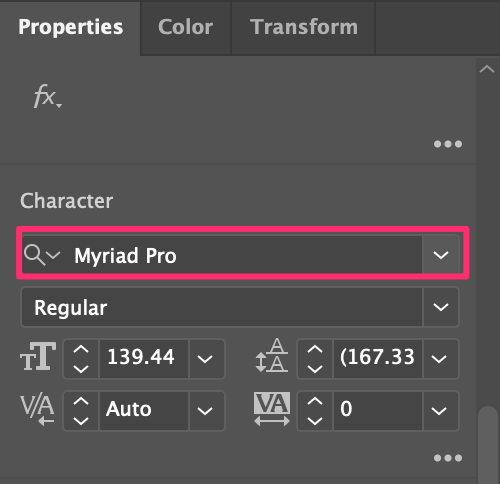
تأكد من إعادة التحقق من ترخيص الخط قبل استخدام الخط لأغراض تجارية. أود أن أقول إن Adobe Fonts هو وسيلة آمنة للانتقال إليه لأنه ، من خلال اشتراكك في Creative Cloud ، يمكنك استخدام الخطوط مجانًا.
على سبيل المثال ، اخترت هذا الخط المسمى Dejanire Headline.

الخطوة 3: استخدم اختصار لوحة المفاتيح الأمر + Shift + O لإنشاء مخطط نصي . تقوم هذه الخطوة بتحويل النص إلى مسار بحيث يمكنك تحرير الأشكال.

ملاحظة: بمجرد تحديد النص الخاص بك ، لا يمكنك تغيير الخط بعد الآن ، لذلك إذا لم تكن متأكدًا بنسبة 100٪ حول الخط ، قم بتكرار النص عدة مرات في حالة تغيير رأيك.
الخطوة 4: قم بفك تجميع النص المحدد بحيث يمكنك تحرير كل حرف على حدة ، وابدأ في تعديل النص.

بصراحة ، لا توجد قاعدة لكيفية تعديل النص. يمكنك استخدام أي أدوات تريدها. على سبيل المثال ، سأستخدم Eraser and Direction Selection Tool لتحسين حواف الخط وتقسيم جزء من النص.
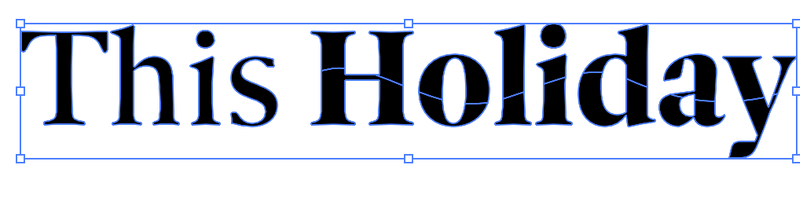
الخطوة 5: أضف لونًا إلى شعارك أو اجعله أبيض وأسود.
نصيحة سريعة: من المهم اختيار اللون المناسب لأن اللون (الألوان) يجب أن يمثل العلامة التجارية ويجذب المجموعة المستهدفة. الإحصائيات تظهر أن اللون يحسن التعرف على العلامة التجارية بنسبة تصل إلى80٪.
على سبيل المثال ، إذا كنت تنشئ شعارًا لعلامة تجارية للأطفال ، فقد لا يعمل بالأبيض والأسود فقط بشكل جيد. من ناحية أخرى ، إذا كنت تصمم شعارًا لملابس أنيقة ، فيمكن أن يكون الأبيض والأسود البسيط خيارًا رائعًا.
نظرًا لأنني أصنع شعارًا نصيًا لعلامة تجارية لأزياء الأعياد ، فقد استخدم بعض الألوان التي تمثل عطلة - لون البحر.
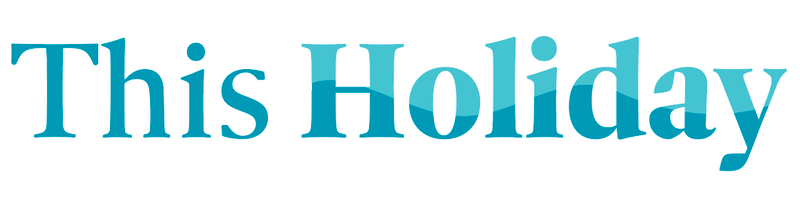
يمكنك أيضًا تشويه النص. على سبيل المثال ، أنا أستخدم Envelop Distort لتشويه النص وجعله أكثر تموجًا
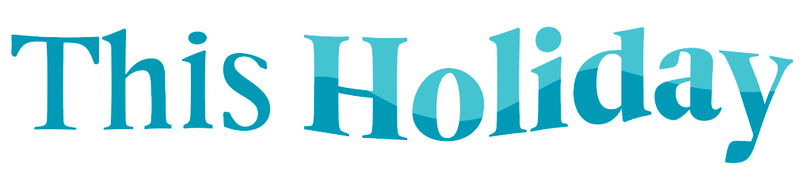
هذا حل كسول ولكن بصراحة ، طالما أنك تحصل على النتيجة التي تريدها ، فلماذا لا؟
إذا كنت تشعر أنه يفتقد شيئًا ما وتريد إضافة شكل لشعارك ، فاستمر في القراءة.
كيفية عمل شعار مختلط في Adobe Illustrator
يحتوي الشعار المركب على نص وعلامات تجارية. يمكنك استخدام الطريقة أعلاه لإنشاء شعار نصي ، وفي هذا القسم ، سأوضح لك كيفية إنشاء شكل متجه كعلامة شعارك.
يؤدي إنشاء علامة الشعار بشكل أساسي إلى إنشاء شكل ، ولكن لا يقتصر الأمر على تكوين شكل جيد المظهر فحسب ، بل تحتاج أيضًا إلى التفكير في كيفية تأثير الشكل على نشاط تجاري أو علامة تجارية.
بدلاً من الخطوات الفنية لتصميم الشعار ، سأشاركك في كيفية ابتكار فكرة لتصميم شعار في الخطوات أدناه.
الخطوة 1: العصف الذهني. فكر في الغرض من الشعار؟ وماذا يمكن أن يمثل الصناعة؟ على سبيل المثال ، دعنا ننشئ شعارًا لملفبار كوكتيل. لذا فإن العناصر التي تتعلق بالعلامة التجارية يمكن أن تكون أكواب كوكتيل ، وفواكه ، ومضخات كوكتيل ، وما إلى ذلك.
الخطوة الثانية: ارسم أفكارك على الورق ، أو مباشرة في Adobe Illustrator. إذا كنت لا تعرف من أين تبدأ ، فيمكنك البدء بتتبع الصور باستخدام العناصر.
الخطوة 3: إنشاء أشكال في Adobe Illustrator. يمكنك استخدام أدوات الشكل لإنشاء الأشكال الأساسية ، ثم استخدام أدوات Pathfinder أو أداة Shape Builder للجمع الأشكال وإنشاء شكل جديد.
على سبيل المثال ، استخدمت أداة Rectangle وأداة Ellipse لعمل مخطط لزجاج المارتيني.
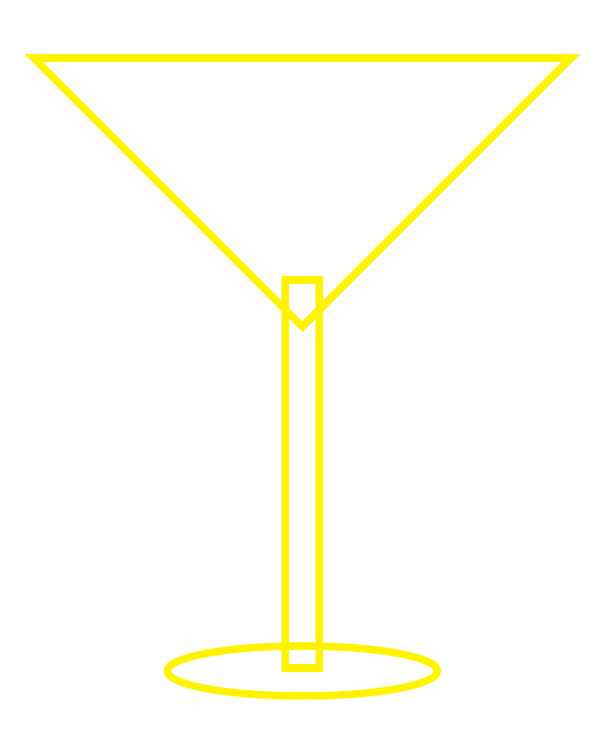
سأستخدم أداة Pathfinder's Unite لدمج الأشكال.
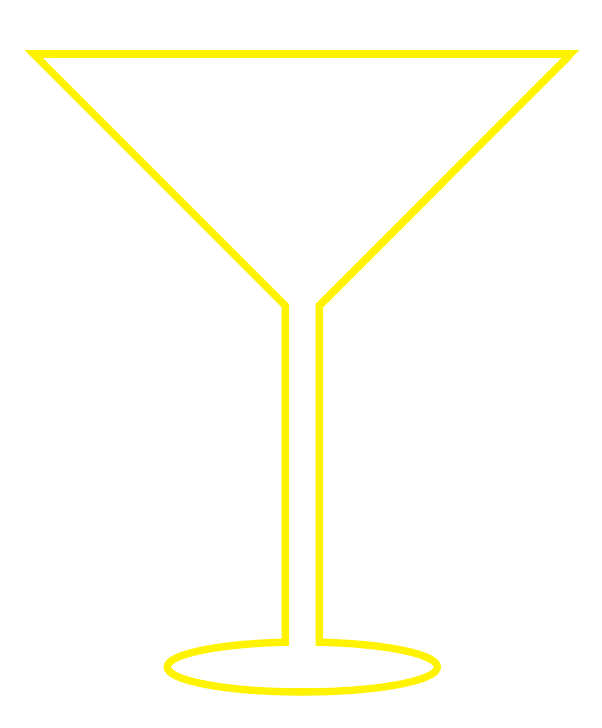
انظر ، الآن لدينا شكل أساسي. يمكنك إضافة العديد من التفاصيل كما تريد.
يمكنك أيضًا استخدام أداة القلم لتتبع الرسم أو إذا قررت استخدام صورة ، فقم بتتبع الصورة.
كل هذا يتوقف على نمط الشعار الذي تقوم بإنشائه. أو يمكنك حتى تحويل صورة إلى رسم توضيحي وإنشاء شعار من هناك.
نصيحة: يوصى بشدة باستخدام الشبكات والأدلة عند تصميم شعار.
الخطوة 4: اجعل شعار النص جزءًا من الطريقة الموضحة أعلاه. على سبيل المثال ، سأقوم بتسمية الشريط "sip n chill". تذكر أن اختيار الخط يجب أن يكون متسقًا مع الشكل. إذا كنت تنشئ شعارًا خطيًا ، فحاول تجنب استخدام الخطوط السميكة حقًا.

الخطوة 5: اختر ألوانًا للشعار. إذا كنتتريد الاحتفاظ بها كشعار خط ، ما عليك سوى تغيير لون التعبئة إلى الحد.
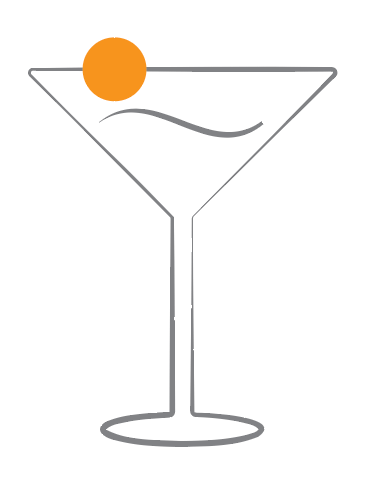
الخطوة 6: حدد مواضع النص والشكل. بشكل عام ، يتكون الشعار المركب من نسختين ، الشكل أعلى النص والشكل المجاور للنص. ولكن كما قلت ، لا توجد قاعدة صارمة.
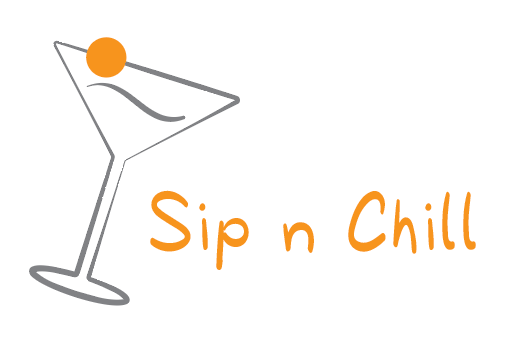
الخطوة 7: احفظ الشعار!
FAQs
عندما يتعلق الأمر بتصميم الشعار ، هناك الكثير من الأسئلة. إذا كنت لا تزال لديك شكوك أو ترغب في معرفة المزيد ، فإن هذا القسم يحتوي على أسئلة تتعلق بتصميم الشعار والتي قد تساعدك.
هل يعد Adobe Illustrator جيدًا لإنشاء الشعارات؟
نعم ، Adobe Illustrator هو أفضل برنامج تصميم لتصميم الشعار. لا أستطيع أن أقول أنه أسهل برنامج للاستخدام ، لأن هناك منحنى تعليمي حاد ، ولكن إذا كنت تعرف كيفية استخدامه ، فهو بالتأكيد رائع لصنع الشعارات.
لماذا يستخدم المصممون Illustrator بدلاً من Photoshop لإنشاء الشعارات؟
يستخدم المصممون عادةً Adobe Illustrator لإنشاء الشعارات لأن Adobe Illustrator هو برنامج قائم على المتجهات ، مما يعني أنه يمكنك بسهولة تحرير الشعار. Photoshop هو برنامج قائم على البيانات النقطية ، مما يجعل تحرير الأشكال المتجهة أكثر تعقيدًا.
ما الحجم الذي يجب أن أصممه لشعار في Illustrator؟
ليس هناك "أفضل حجم" للشعار. اعتمادًا على الغرض الذي تستخدم الشعار من أجله ، يمكن أن يكون حجم الشعار مختلفًا. النقطة الجيدة في تصميم شعار في Adobe Illustrator هي أنه يمكنك تغيير حجم ملفالشعار دون فقدان جودته.
كيف تصنع شعارًا بخلفية شفافة؟
عند إنشاء شعار في Adobe Illustrator ، تكون الخلفية شفافة بالفعل. تشاهد لوح رسم أبيض بسبب إعداده الافتراضي. المفتاح هو اختيار خلفية شفافة عند حفظ / تصدير الشعار بتنسيق png.
الأفكار النهائية
يعتقد الكثير من الناس أن تصميم الشعار صعب. لكنني أقول إن الخطوات ليست في الواقع بهذه الصعوبة إذا كنت تعرف كيفية استخدام الأدوات ، فإن أصعب جزء في تصميم الشعار هو العصف الذهني.
قد يستغرق الأمر ساعات أو حتى أيامًا للتوصل إلى مفهوم ، ولكن لن يستغرق الأمر سوى ساعات للقيام بالعمل الفني فعليًا في Adobe Illustrator.
إذا كنت مهتمًا بمعرفة المزيد عن تصميم الشعار ، فيمكنك أيضًا قراءة مقالة إحصاءات الشعار حيث جمعت بعض إحصاءات الشعار والحقائق 🙂

